Поискайте разрешение от администраторите

- 4707
- 1250
- Lowell Altenwerth
Ако, когато се опитвате да се преместите, преименувате или изтриете папка или файл, виждате съобщение, че е необходимо разрешение за извършване на тази операция, „Заявете разрешение от администратора да промените този файл или папка“ (въпреки факта, че вече сте Администратор на компютър), след това по -ниска -стъпка -by -step инструкции, които показват как да поискате това разрешение за премахване на папката или извършване на други необходими действия през елемента на файловата система.
Ще предупредя предварително, че в много случаи грешка в достъпа до файл или папка с необходимостта да поискате разрешение от „администраторите“ се дължи на факта, че се опитвате да премахнете някакъв важен елемент от системата. Така че бъдете внимателни и внимателни. Ръководството е подходящо за всички най -нови версии на ОС - Windows 7, 8.1 и Windows 10.
Как да поискате разрешение на администратора за премахване на папка или файл

Всъщност няма да е необходимо да искаме никакво разрешение за промяна или изтриване на папката: Вместо това ще направим потребителя „да стане основното нещо и да реши какво да прави“ с посочената папка.
Това се извършва на две стъпки - първата: да стане собственик на папката или файла, а втората - да се преструва на необходимите права за достъп (пълен).
Забележка: В края на статията има видео инструкция за това какво да правите, ако трябва да поискате разрешение от „администраторите“, за да изтриете папката (в случай че нещо не е ясно от текста).
Промяна на собственика
Щракнете върху бутона на десния миш в папка или файл, изберете елемента "Свойства" и след това отидете в раздела "Защита". В този раздел щракнете върху бутона "Допълнително".
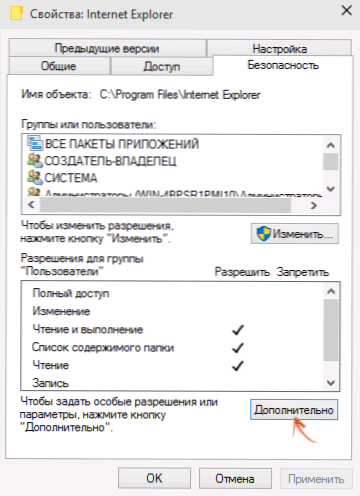
Обърнете внимание на артикула „Собственик“ В допълнителните параметри на сигурността на папката ще бъдат посочени „администратори“. Щракнете върху бутона "Промяна".
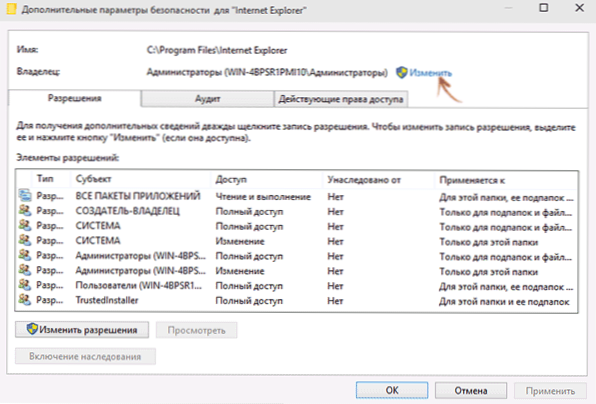
В следващия прозорец (Потребител или група за избор) щракнете върху бутона "Допълнително".
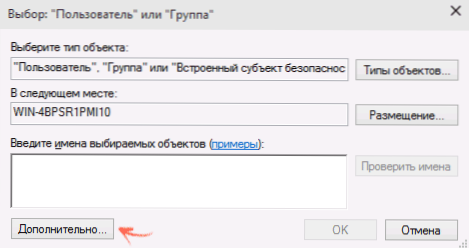
След това в прозореца, който се появява, натиснете бутона „Търсене“ и след това намерете и изберете в резултатите от търсенето за вашия потребител и щракнете върху OK “. В следващия прозорец също е достатъчно да щракнете върху „OK“.
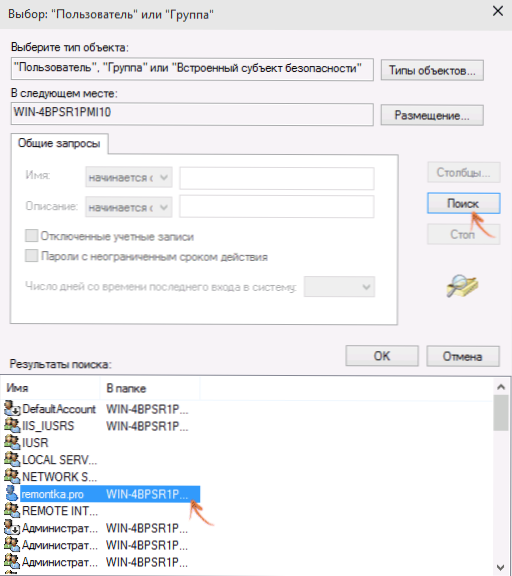
Ако промените собственика на папката, а не отделен файл, тогава също така ще бъде логично да отбележите елемента „Заменете собственика на Subjumers и обекти“ (променя собственика на вложени папки и файлове).
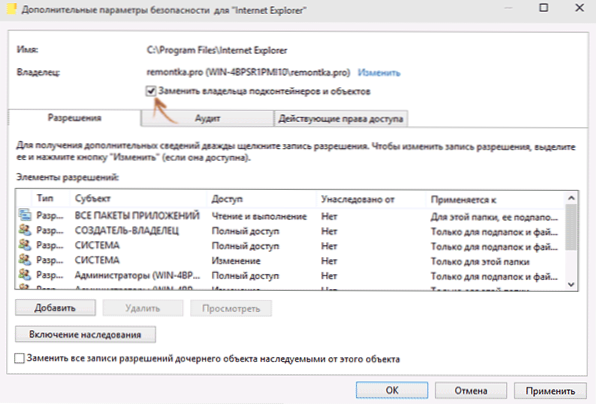
Щракнете върху OK.
Инсталиране на разрешителни за потребителя
И така, ние станахме собственик, но най -вероятно е невъзможно да го премахнем досега: нямаме достатъчно разрешителни. Отново отидете в папката "Properties" - "Security" и натиснете бутона "Допълнително".
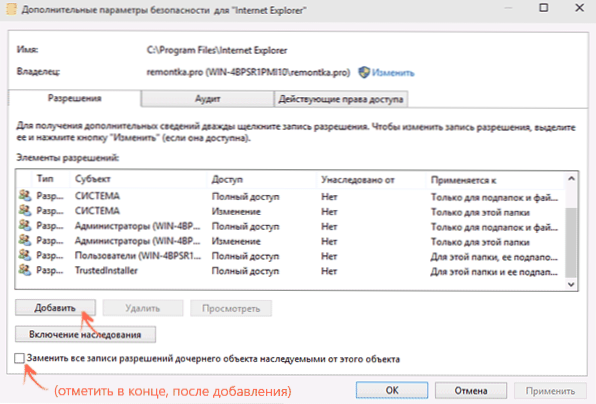
Обърнете внимание дали вашият потребител е в списъка на „елементи на разрешителни“:
- Ако не, щракнете върху бутона „Добавяне“ по -долу. В темата на темата щракнете върху „Изберете темата“ и чрез „допълнително“ - „Търсене“ (как и кога е променен собственикът) намираме нашия потребител. Инсталирайте „Пълен достъп“ за него. Трябва също така да се отбележи елементът „Заменете всички бележки на разрешенията на дъщерното дружество“ в долната част на прозореца „Допълнителни параметри на безопасност“. Използваме всички направени настройки.
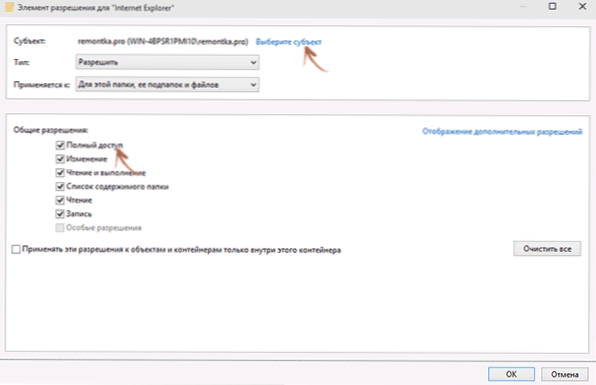
- Ако има - Изберете потребителя, щракнете върху бутона „Промяна“ и задайте пълните права за достъп. Отбелязваме елемента „заменете всички бележки на разрешителните на дъщерното дружество“. Използваме настройки.
След това, когато премахнете папката, съобщението, че достъпът е отказан и се изисква да поискате разрешение от администратора, не трябва да се появява, както и с други действия с елемента.
Видео инструкция
Е, обещаните видео инструкции за това какво да правят, ако Windows пише, че достъпът е отказан достъп и разрешение за поискване от администраторите при изтриване на файл или папка.
Надявам се представената информация да ви е помогнала. Ако това не е така, ще се радвам да отговоря на вашите въпроси.
- « Как да отворя контролен панел на Windows
- Как да изтеглите ISO Windows 8.1 (оригинално изображение) »

